Smart TV znacznie poprawił domową rozrywkę. Technologia ta umożliwiła użytkownikom oglądanie filmów i programów dostępnych na platformach streamingowych online bez konieczności korzystania z tradycyjnego cyfrowego magazynu, takiego jak dyski flash USB. Ponieważ telewizory Smart TV działają na platformach dostępnych na urządzeniach mobilnych, takich jak Android, pobieranie aplikacji stało się teraz możliwe i znacznie łatwiejsze w konfiguracji. Mając to na uwadze, Pluto TV jest jedną z bardziej znanych usług streamingowych dostępnych obecnie, ponieważ ta opcja jest bezpłatna i oferuje ponad 1000 bezpłatnych filmów i programów. W tym artykule przedstawimy kompletny przewodnik, jak pobierz Pluto TV na Smart TV, w tym szczegółowy przewodnik, jak go skonfigurować, jak oglądać go w zablokowanych krajach i jak pobierać z niego filmy. Przeczytaj ten artykuł, aby uzyskać pełny przewodnik, aby dowiedzieć się, jak to zrobić.
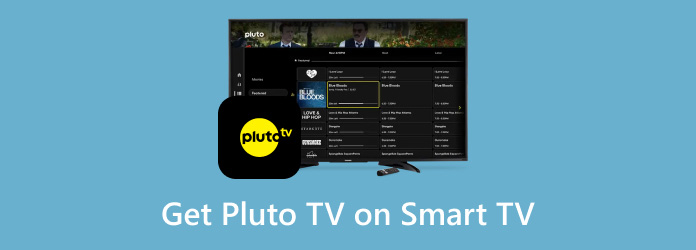
- Część 1. Czym jest Pluto TV
- Część 2. Jak uzyskać Pluto TV na swoim telewizorze
- Część 3. Jak oglądać Pluto TV w zablokowanym kraju
- Część 4. Jak pobierać filmy z tej strony internetowej.
- Część 5. Często zadawane pytania dotyczące sposobu uzyskania Pluto TV na Smart TV
Część 1. Czym jest Pluto TV
Pluto TV to usługa przesyłania strumieniowego świadczona przez Paramount Global Media Company. Jej oddział Paramount Streaming nią zarządza i jest dostępna na wielu platformach, takich jak Android, iOS, Apple TV, Windows i macOS. W przeciwieństwie do innych usług przesyłania strumieniowego, Pluto TV można używać bezpłatnie w zamian za obecność reklam na stronie internetowej. Ponadto jej usługi są dostępne tylko dla użytkowników mieszkających w USA, Kanadzie, Europie i Australii.
Z powodu tego ograniczenia Pluto TV ma ograniczony zasięg, a obecność reklam sprawia, że jego usługi przesyłania strumieniowego są podobne do tradycyjnych kanałów kablowych, które są ulepszane w zmodernizowanej powłoce. Innym potencjalnym powodem, dla którego jest blokowany geograficznie w ograniczonych krajach, jest uniknięcie niepotrzebnej konkurencji z usługą przesyłania strumieniowego Paramount Plus, która jest dostępna w większej liczbie krajów.
Aby dowiedzieć się, jak skonfigurować Pluto TV, kontynuuj czytanie poniższego artykułu. Udostępnimy wiele opcji konfiguracji i przewodników dla Smart TV, krajów, w których nie jest dostępny, a także jak pobierać filmy z witryny.
Część 2. Jak uzyskać Pluto TV na swoim telewizorze
W tej części artykułu przedstawimy pełny przewodnik, jak uzyskać Pluto TV na swoim Smart TV. Ponieważ narzędzie jest usługą przesyłania strumieniowego, Smart TV jest idealnym medium do korzystania z usług świadczonych przez Pluto TV.
Zanim przejdziemy do przewodnika konfiguracji, wymieńmy urządzenia telewizyjne obsługiwane przez Pluto TV, aby dowiedzieć się, czego potrzebują jego użytkownicy, aby cieszyć się darmowym strumieniowaniem. Jak wspomnieliśmy wcześniej, Pluto TV jest dostępny wyłącznie w USA, Kanadzie, Europie i Australii.
Urządzenia TV obsługiwane przez Pluto TV
- Amazon Fire TV i Fire TV Cube
- Telewizor apple
- Telewizor z Androidem
- Telewizja Google
- Telewizor LG Smart TV
- Telewizor Hisense Smart TV
- Samsung Tizen Smart TV i nowsze wersje
- Telewizor Sony (wyłącznie w USA)
Aby dowiedzieć się, jak skonfigurować narzędzie, przeczytaj nasz krótki przewodnik składający się z trzech kroków, zamieszczony poniżej.
Krok 1. Otwórz urządzenie Smart TV, a następnie przejdź do Aplikacje sekcja, Google Play, Sklep z aplikacjami lub gdzie Twój Smart TV może pobierać nowe aplikacje.
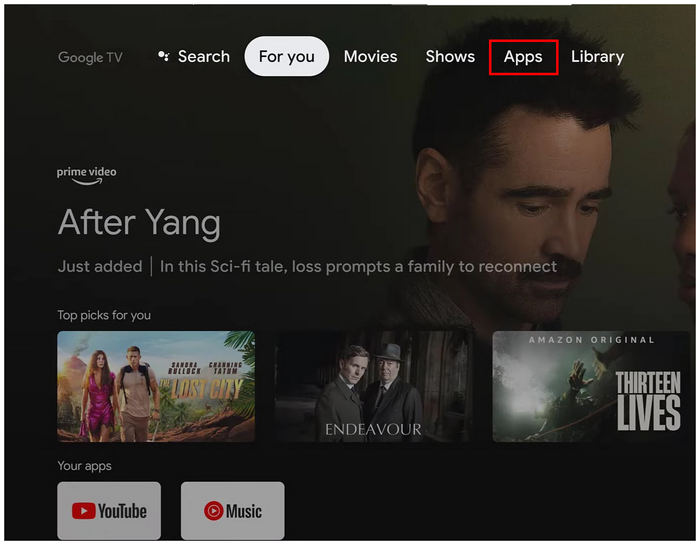
Krok 2. Użyj paska wyszukiwania programu do pobierania w oprogramowaniu i wpisz Telewizja Pluton aby go znaleźć.
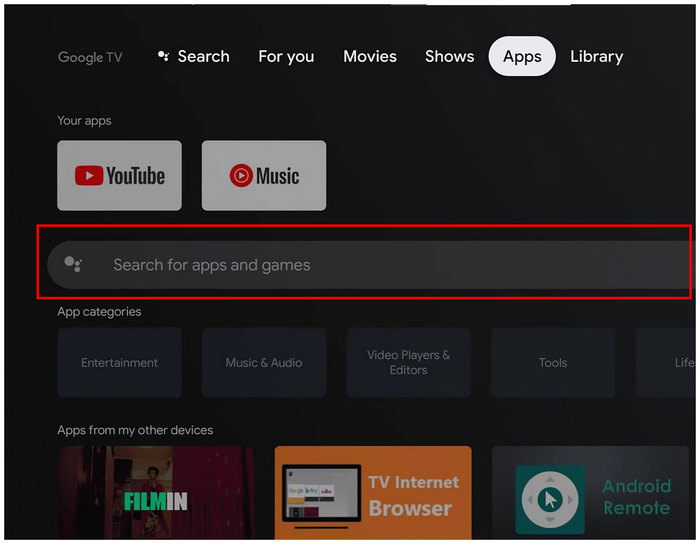
Krok 3. Po wybraniu Pluto TV kliknij zainstalować przycisk, aby pobrać aplikację na urządzenie Smart TV.
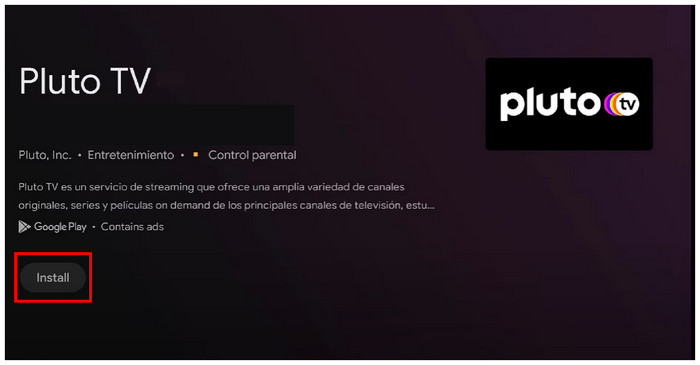
Po zainstalowaniu Pluto TV możesz go używać bezpłatnie do oglądania ulubionych programów i filmów, o ile znajdujesz się w USA. Aby dowiedzieć się, jak uzyskać oprogramowanie dla krajów spoza USA, czytaj dalej poniżej.
Część 3. Jak oglądać telewizję Pluto w zablokowanym kraju
iPhone GPS Spoofer w aplikacji mobilnej Pluto TV
Pierwszą opcją, którą zaprezentujemy do oglądania Pluto TV w zablokowanym kraju, będzie iPhone GPS Spoofer, idealne narzędzie dla użytkowników Pluto TV korzystających z urządzenia iPhone. Jak sama nazwa wskazuje, oprogramowanie to modyfikuje lokalizację podłączonego do niego urządzenia iOS, zmieniając ustawienia lokalizacji GPS smartfona.
Za pomocą tego narzędzia możesz teraz ustawić lokalizację swojego iPhone'a w wybranym stanie USA, aby udostępnić Pluto TV do pobrania na swoim urządzeniu i oglądania filmów i programów. Oprócz tego zastosowania narzędzie jest również dobrym rozwiązaniem, aby zachować prywatność podczas korzystania z sieci publicznych, ponieważ fizyczna lokalizacja telefonu to ważne dane, które można łatwo wykorzystać.
Przeczytaj nasz pełny przewodnik poniżej, aby dowiedzieć się, jak używać iPhone GPS Spoofer, aby ustawić swoją lokalizację na USA i w związku z tym uzyskać dostęp do aplikacji Pluto TV. USA zostaną wybrane jako główna lokalizacja, ponieważ to tam usługa była pierwotnie dostępna jako pierwsza.
Najpierw pobierz oprogramowanie, dzięki czemu będziesz mógł nauczyć się, jak łatwiej korzystać z narzędzia, korzystając z naszego przewodnika krok po kroku.
Krok 1. Po zainstalowaniu iPhone GPS Spoofer kliknij Początek i postępuj zgodnie z instrukcjami, aby połączyć swój iPhone z oprogramowaniem.
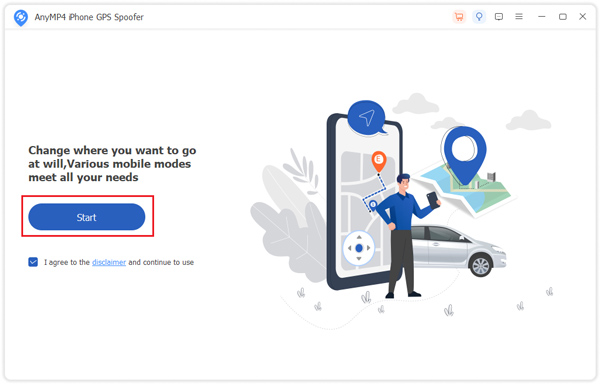
Krok 2. Po podłączeniu urządzenia iPhone wybierz Modyfikuj lokalizację opcję w następnym oknie. Następnie ustaw wskaźnik mapy na dowolną lokalizację w USA.
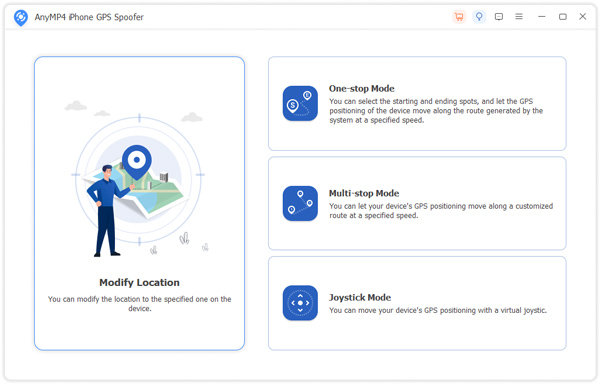
Krok 3. Na koniec, po ustawieniu zmodyfikowanej lokalizacji, kliknij Potwierdź Modyfikuj aby ustawić lokalizację jako nową wirtualną pozycję. Teraz możesz zainstalować Pluto TV i cieszyć się korzystaniem z niego na swoim urządzeniu z systemem iOS.
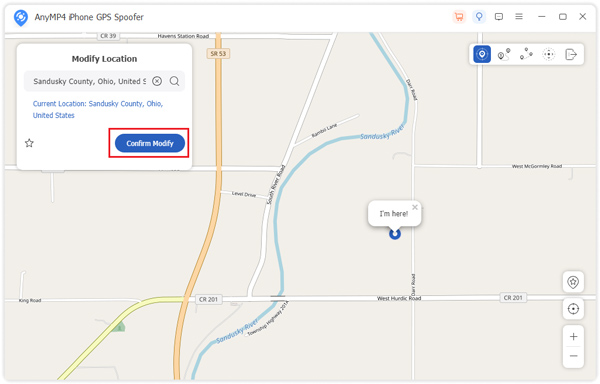
Po zapoznaniu się z tym przewodnikiem mamy nadzieję, że teraz możesz cieszyć się Pluto TV na swoim urządzeniu iPhone po uzyskaniu do niego dostępu, nawet jeśli jesteś poza USA. Wszystko, co musisz teraz zrobić, to cieszyć się ulubionymi programami i filmami w serwisie streamingowym.
VPN w sieci
Podobnie jak w przypadku podszywania się pod GPS, wirtualna sieć prywatna (VPN) może być również używana do dostosowywania cyfrowej pozycji podłączonego do niej urządzenia. Ta opcja może również sprawić, że Twoje urządzenie będzie znajdować się w USA, nawet jeśli znajdujesz się poza krajem.
Niestety, aplikacje VPN są często płatnymi aplikacjami, które wymagają wiedzy technicznej do skonfigurowania. Mając to na uwadze, udostępnienie przewodnika krok po kroku dotyczącego VPN będzie bardziej skomplikowane, ponieważ konfiguracja każdego oprogramowania jest inna. Z tego powodu poleganie na przewodniku wybranej usługi VPN będzie o wiele bardziej niezawodne niż ogólny przewodnik konfiguracji.
Z uwagi na ograniczenia tego przewodnika, przedstawimy najlepsze rozwiązanie i zaprezentujemy kilka popularnych usług VPN, z których możesz skorzystać:
- NordVPN
- ExpressVPN
- ProtonVPN
- Przeglądarka Opera Darmowy VPN
- Surfshark
Ze względu na znaczące różnice między tymi aplikacjami, zalecamy sprawdzenie ich samodzielnie, aby dowiedzieć się, jak skonfigurować każde narzędzie VPN.
Narzędzia VPN pozwalają również oglądaj MX Player w USAi innych krajów niebędących krajami lokalnymi.
Część 4. Jak pobierać filmy z tej strony.
Jedną z największych zalet Pluto TV jest praktycznie nieograniczona biblioteka filmów i programów telewizyjnych, które można przeglądać przez cały dzień. Niestety oprogramowanie nie zawiera funkcji pobierania tych filmów. Mając to na uwadze, korzystanie z narzędzia do nagrywania ekranu, takiego jak Nagrywarka ekranu na Twoim komputerze będzie najlepszym sposobem na pobieranie filmów bezpośrednio z Pluto TV.
Screen Recorder to solidna opcja do zapisywania filmów z Pluto TV poprzez nagrywanie ich w czasie rzeczywistym. Jeśli nie jesteś pewien jakości nagrań, które można przechwycić za pomocą tej opcji, nie martw się. Oprogramowanie jest w stanie nagrywać filmy do 4K UHD bez problemów z rozdzielczością. Ponadto jego możliwości przechwytywania dźwięku są również najlepsze na rynku nagrywania ekranu, co czyni go idealną opcją do zapisywania filmów z serwisów streamingowych, takich jak Pluto TV. Dzięki tym funkcjom narzędzie jest w stanie zapisywać filmy w bezstratnych standardach z jakością kopii prawie 1:1.
Pobierz aplikację Screen Recorder już teraz i zapoznaj się z naszym poradnikiem, aby dowiedzieć się, jak jej używać do pobierania filmów z Pluto TV.
Darmowe pobieranie
Dla Windowsa
Bezpieczne pobieranie
Darmowe pobieranie
dla systemu macOS
Bezpieczne pobieranie
Krok 1. Otwórz Pluto TV i ustaw odtwarzanie filmu na pełny ekran.
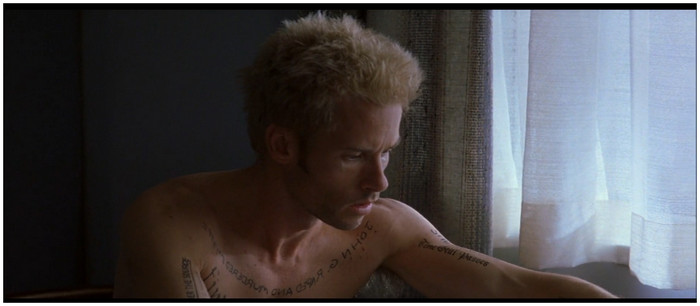
Krok 2. Następnie otwórz Rejestrator ekranu i przejdź do Magnetowid tryb. Używając pola obszaru nagrywania, ustaw część ekranu, którą możesz nagrać. Następnie kliknij na NAGR przycisk, aby rozpocząć proces nagrywania.
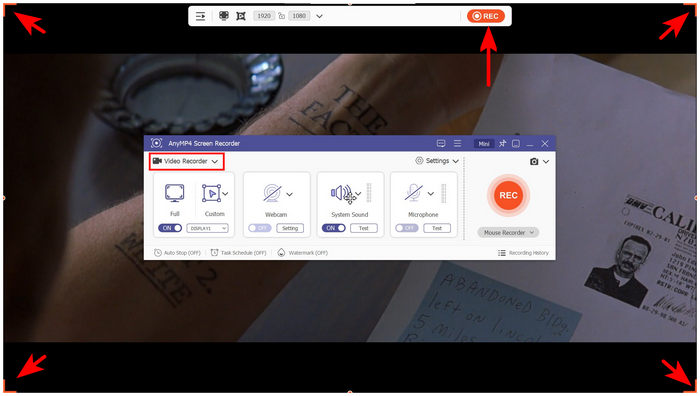
Krok 3. Po zakończeniu nagrywania możesz edytować nagrany film z Pluto TV, korzystając z Niezbędny edytor funkcje dostępne w oprogramowaniu do nagrywania. W przeciwnym razie kliknij na Teczka ikonę, aby zlokalizować nagrany film na swoim komputerze, który jest teraz dostępny do Twojego użytku osobistego.

Chociaż korzystanie z Pluto TV jest bezpłatne, funkcja pobierania jest niestety nieobecna w oprogramowaniu. Mimo to nadal możesz pobierać filmy dostępne w serwisie streamingowym, jeśli wiesz, jak używać odpowiedniego narzędzia, takiego jak Screen Recorder.
Część 5. Często zadawane pytania dotyczące sposobu uzyskania Pluto TV na Smart TV
-
Czy Pluto TV jest bezpieczny?
Tak, jest. Z Pluto TV można korzystać bezpiecznie. Niestety, nauczenie się, jak pozbyć się reklam w Pluto TV, byłoby trudniejsze, ponieważ nie ma dostępnych planów premium dla tego narzędzia.
-
Czy Pluto TV jest dobry?
Tak, jest. Ta usługa streamingowa oferuje ponad 1000 filmów i programów, a korzystanie z niej jest również bezpłatne. Przeczytaj ten artykuł, aby dowiedzieć się, jak uzyskać dostęp do Pluto TV na moim telewizorze.
-
Czy Pluto TV jest legalne w Wielkiej Brytanii?
Tak, Pluto TV jest legalne w Wielkiej Brytanii. Jest to jeden z regionów poza USA, w których można używać Pluto TV. Jeśli mieszkasz za granicą i chcesz dowiedzieć się, czym jest Pluto TV w Wielkiej Brytanii, przeczytaj ten artykuł, aby uzyskać pełny przegląd narzędzia.
-
Czy mogę oglądać telewizję Pluto TV na Sky Q?
Tak, możesz. Sky Q to europejska usługa telewizyjna, która może uzyskać dostęp do Pluto TV. Ciesz się oglądaniem Pluto TV z tym oprogramowaniem.
-
Czy Pluto TV jest legalne?
Tak, jest. Narzędzie jest zarejestrowane i legalne w krajach, w których jest dostępne, takich jak USA, Kanada, Europa i Australia. Korzystanie z Pluto TV jest bezpieczne.
-
Czy Pluto TV jest darmowe?
Jeśli zastanawiasz się, czy oglądanie Pluto TV jest bezpłatne, odpowiedź brzmi: tak. Przeczytaj ten artykuł, aby dowiedzieć się, jak uzyskać Pluto TV w systemie Smart TV. Jeśli szukasz odpowiedzi na pytanie, ile kosztuje aplikacja Pluto TV, mamy nadzieję, że jej bezpłatna cena jest korzystną odpowiedzią.
Podsumowanie
Mamy nadzieję, że ten artykuł pomógł Ci dowiedzieć się, jak skonfigurować Pluto TV na Smart TV, nawet jeśli jesteś poza krajami, w których jest dostępny. Jeśli chcesz korzystać z usługi na swoim telefonie, możesz użyć iPhone GPS Spoofer. Jeśli jednak Twoim celem jest pobranie filmu, możesz wypróbować Screen Recorder.
Udostępnij ten artykuł w Internecie, aby pomóc innym użytkownikom poszukującym instrukcji konfiguracji telewizora Pluto TV.
Więcej od Blu-ray Mastera
- 4 najlepsze telewizory Smart TV z wbudowanym odtwarzaczem DVD [2024]
- Czy możesz odtwarzać filmy MKV na Apple TV? Oto najlepsze sposoby
- Jak podłączyć odtwarzacz DVD do telewizora Roku na 2 praktyczne sposoby
- Najlepsze 10 witryn Xmovies8 do oglądania popularnych filmów za darmo
- Witryny Movie2K, które powinieneś wypróbować z wysoką jakością przesyłania strumieniowego
- 10 najlepszych witryn Movie4k, których nie możesz przegapić

